Để hạn chế tình trạng nhận các thông báo rác trên Zalo, cách tắt thông báo Zalo trên Samsung dưới đây 9Mobi.vn sẽ hướng dẫn các bạn đang sử dụng các thiết bị điện thoại Samsung loại bỏ, tắt thông báo Zalo trên Samsung của mình để có thể tập trung hơn vào công việc, học tập của mình, các bạn đã biết cách tắt thông báo Zalo chưa?
- Cách tắt thông báo Zalo trên Android
- Bật tắt thông báo trên Android 5.0
- Tắt chế độ thông báo, không sáng màn hình khi có thông báo trên Viber
- Samsung Galaxy S5 - Tắt âm thanh mặc định khó chịu
- Thay đổi phím tắt trên thanh thông báo windows phone 8.1
Tắt thông báo Zalo trên Samsung sẽ giúp chúng ta loại bỏ được những thông báo tin nhắn rác trên Zalo cũng như có thời gian tập trung hơn vào công việc, học tập của mình, trước đó 9Mobi.vn đã hướng dẫn các bạn cách chặn thông báo chat Zalo, tuy nhiên cách chặn thông báo chat Zalo vẫn chưa thật sự giúp bạn thoát khỏi những rắc rối này.

Hướng dẫn tắt thông báo Zalo trên Samsung như thế nào
Cách tắt thông báo Zalo trên Samsung được thực hiện như sau:
Bước 1 : Đầu tiên để thực hiện tắt thông báo Zalo trên Samsung các bạn truy cập vào Cài đặt (Settings) từ màn hình chính thiết bị.
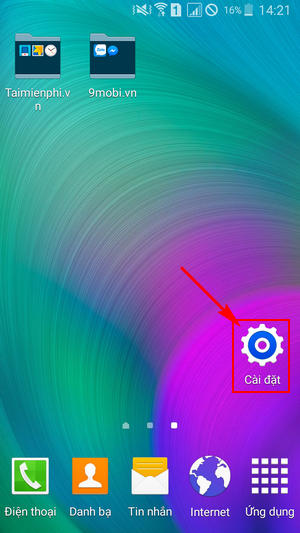
Bước 2 : Tiếp đó chúng ta tìm kiếm mục Quản lý ứng dụng (Application Manager) trên điện thoại Samsung.
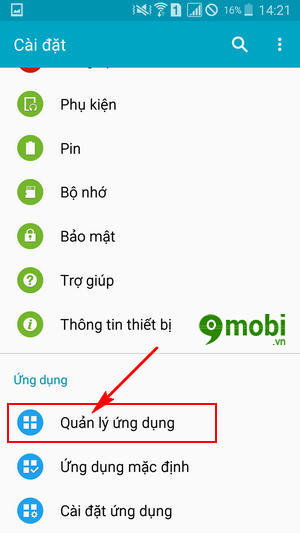
Bước 3 : Tại đây chúng ta tìm kiếm và ấn chọn ứng dụng Zalo trên thiết bị để có thể thực hiện cách tắt thông báo Zalo trên Samsung.
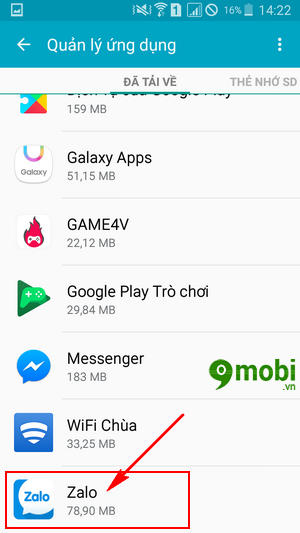
Bước 4 : Sau đó chương trình sẽ hiển thị chi tiết đầy đủ thông tin về ứng dụng Zalo, chúng ta ấn chọn mục Hiển thông báo như hình dưới.
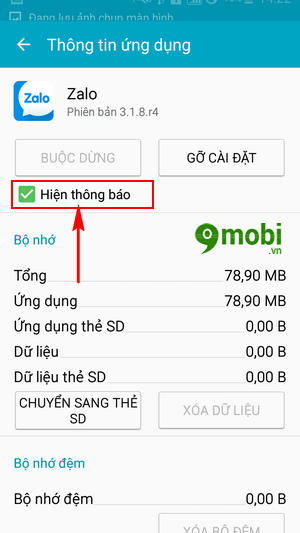
Với mục tùy chọn Hiển thông báo này chính là chức năng thông báo Zalo trên Samsung mà chúng ta cần loại bỏ.
Bước 5 : Hệ thống sẽ yêu cầu chúng ta xác nhận có muốn thực hiện việc tắt thông báo Zalo trên Samsung của mình hay không, ấn chọn OK để xác nhận.
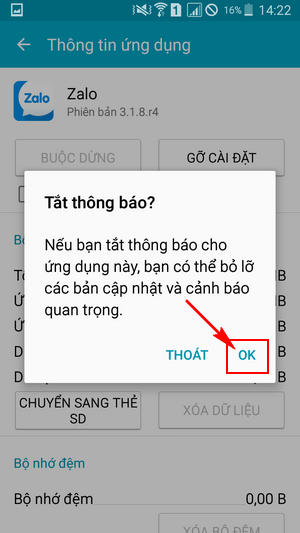
Bước 6 : Sau khi đã thực hiện tắt thông báo Zalo thành công, chúng ta có thể ấn chọn thêm mục Buộc Dừng ứng dụng Zalo như hình dưới để hạn chế quá trình chạy ngầm của ứng dụng.
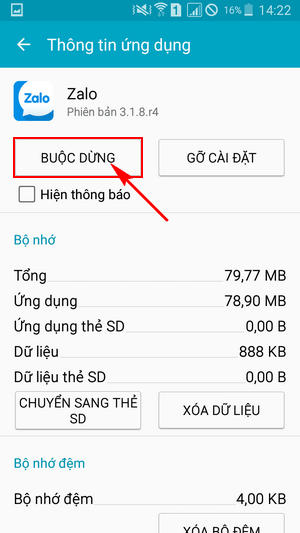
Như vậy chúng ta đã vừa tìm hiểu xong thủ thuật tắt thông báo Zalo trên Samsung rồi đấy, hy vọng các bạn cũng đã thực hiện thành công điều này trên thiết bị điện thoại Samsung của mình rồi. Bên cạnh đó các bạn cũng có thể tham khảo cách tắt thông báo Zalo trên các thiết bị Android khác qua bài viết hướng dẫn Tắt thông báo Zalo trên Android đã được 9Mobi.vn giới thiệu tới các bạn trước đó.
Hiện nay ứng dụng Zalo đã cho phép người sử dụng ứng dụng thực hiện tính năng gọi video trên điện thoại đã được mong chờ khá lâu trước đó, tuy nhiên để thực hiện cách gọi video Zalo này các bạn cần phải tải và cập nhật ứng dụng Zalo phiên bản mới nhất tại đây:
Tải ứng dụng Zalo cho Android: Download Zalo cho Android.
Tải ứng dụng Zalo cho iPhone: Download Zalo cho iPhone.
https://9mobi.vn/tat-thong-bao-zalo-tren-samsung-nhu-the-nao-18328n.aspx
Bên cạnh việc gọi video Zalo trên điện thoại, với thiết bị Samsung đã được tải và cài ứng dụng Zalo phiên bản mới nhất chúng ta cũng có thể thực hiện thêm thật nhiều các tính năng mới vô cùng thú vị và hấp dẫn khác như phát video trực tiếp trên Zalo hay chia sẻ khoảnh khắc trên Zalo đang được nhiều người yêu thích sử dụng hiện nay.